WooCommerce ストアにウィッシュリストを追加する方法は?
公開: 2022-08-26wooCommerce のウィッシュリストは、顧客をストアに惹きつけ続ける優れたツールです。 ウィッシュリストは、ストアと顧客の間のコミットメントを維持します。 顧客がウィッシュリストにある商品を購入するために店に戻ってくる場合さえあります.
ウィッシュリストは、後で購入するために顧客が製品 (現在購入していないもの) を保存できる指定された場所です。 たとえば、顧客が店舗で別の製品を閲覧しているときに興味深い製品を見つけた場合、その製品をすぐに購入する可能性はありません。 ただし、説明が一致する製品が複数ある場合は、次回の返品時に製品を見つけるのが難しくなる可能性があります。 このような製品をウィッシュリストに追加すると、ユーザーは時間を無駄にすることなく、必要な製品を簡単に特定できます。
ウィッシュリストは非常に強力で有利な機能ですが、WooCommerce はそのままでは提供しません。 サードパーティのプラグインを使用して設定する必要があります。 WooCommerce のウィッシュリストは、ストアにウィッシュリストを追加できる WebToffee のシンプルなプラグインです。
この記事では、WebToffee プラグインを使用して WooCommerce のウィッシュリストを設定する方法について説明します。 だから、読み続けてください!
WooCommerce ストアでウィッシュリストが必要なのはなぜですか?
ウィッシュリストに製品を追加する理由はいくつかあります。 それは、即時の資金不足、即時ではない製品の要件、決定を下すのに必要な時間などが原因である可能性があります。したがって、ウィッシュリストを提供しないと、顧客が製品について忘れてしまう可能性があります。それらを追跡/特定するのが難しいと感じています。 これは、おそらく将来の販売が現在妨害されていることを意味します。 これがウィッシュリストが重要な理由です。
ウィッシュリストは、あなたとあなたの顧客の両方にとってメリットがあります。 彼らはあなたの顧客が彼らが好きな製品を追跡し、同時にあなたの販売の可能性を向上させることができます. また、初めてのサイト訪問者のほとんどは、何も購入しない可能性があります。 したがって、次善の策は、彼らの関与とコミットメントを維持することです。 気に入った商品をウィッシュリストに追加することで、絆が強く保たれます。 この製品への関心は、訪問者を再び店舗に呼び込み、最終的にコンバージョンにつながる可能性があります
また、ウィッシュリストは、顧客が製品が現在購入可能か在庫切れかを簡単に識別するのにも役立ちます。 同様に、ウィッシュリストを使用すると、店舗の所有者は店舗で最も人気のある商品を特定できます。 これにより、需要が急増する可能性があることを把握できます。 これらの製品はタイムリーに再入荷できるため、販売を見逃すことはありません。
トレンド製品は、どの製品が最もパフォーマンスが良いかを特定するのにも役立ちます。 これは、顧客が購入したい製品を提供するのに役立ちます。 さらに、製品の包括性を向上させるために、製品のさまざまなバリエーションを作成することもできます。
WooCommerce のウィッシュリストを作成するには?
シンプルで無料の WooCommerce プラグイン – WooCommerce のウィッシュリストだけで、ストアのウィッシュリストを作成できます。 このプラグインは、WooCommerce ストア内にウィッシュリスト ページを提供します。 このウィッシュリスト ページは、プラグインのウィッシュリスト関連のカスタマイズで設定できます。
この無料プラグインを使用して WooCommerce ウィッシュリストを設定およびカスタマイズする方法を見てみましょう.
ステップ 1: WooCommerce ウィッシュリスト プラグインをインストールする
WooCommerce ウィッシュリスト プラグインを使用するには、まず WordPress に WooCommerce ウィッシュリスト プラグインをインストールして有効にする必要があります。
プラグインをインストールするには、
- WordPress ダッシュボードから、 Plugins > Add Newに移動します。
- WebToffee からプラグイン「Wishlist for WooCommerce」を検索します。
- [今すぐインストール] をクリックします。
- プラグインがインストールされたら、有効化します。
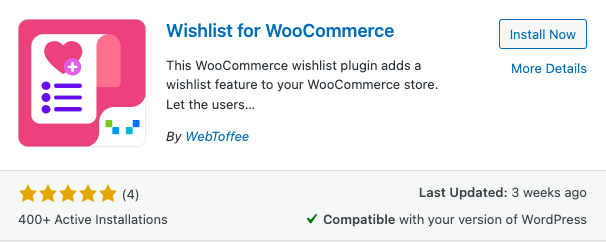
ステップ 2: WooCommerce ウィッシュリストをカスタマイズする
プラグインを有効にしたら、WordPress メニューバーのWooCommerce ウィッシュリストをタップします。 ここには、ウィッシュリストのルック アンド フィールをカスタマイズするためのいくつかのオプションがあります。 これらのオプションを 1 つずつ見ていきましょう。
一般設定をカスタマイズする
一般設定タブで利用できる機能を見てみましょう。
- ログインしたユーザーのみに「ウィッシュリストに追加」を表示する: ストアにログインしたユーザーにのみウィッシュリスト機能を提供する場合は、このオプションを有効にします。
- ページに「ウィッシュリストに追加」を表示: ウィッシュリストに追加アイコンを表示するページを追加します。 ショップページと商品ページのどちらか、または両方を選択できます。
- 製品カテゴリの「ウィッシュリストに追加」を表示: 製品のどのカテゴリにウィッシュリストに追加オプションを追加するかを選択します。 ウィッシュリストに追加できるのは、選択したカテゴリに属する製品のみです。
- マイ アカウントに「マイウィッシュリスト」を表示する : マイ アカウントのメニュー バーにウィッシュ リスト ページを追加できるようにします。
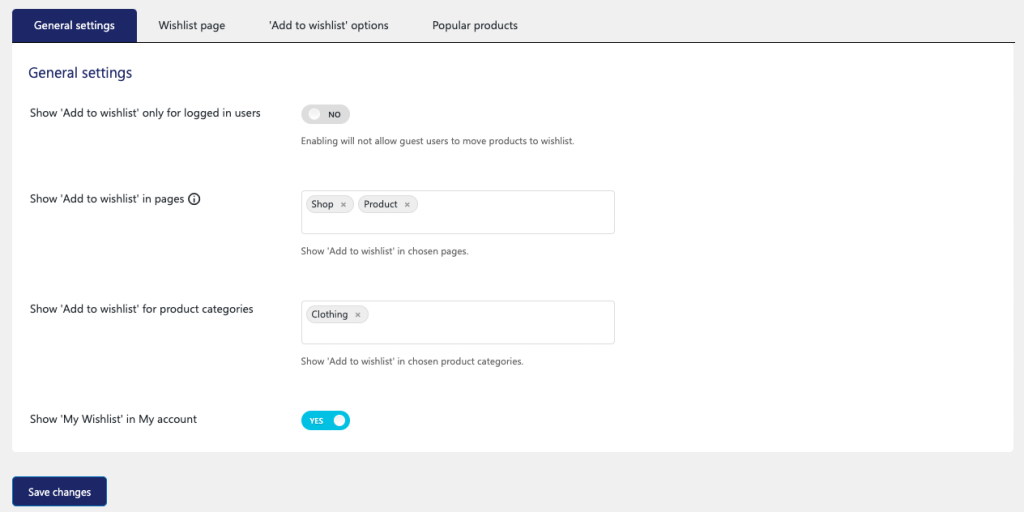
例として、ショップと商品ページにウィッシュリスト アイコンを追加してみましょう。 また、衣料品カテゴリの製品のみをウィッシュリストに追加できるようにします。
ウィッシュリストページを設定する
ウィッシュリスト ページタブには、ストアのマイ ウィッシュリストページに関連付けられた機能が含まれています。 利用可能なカスタマイズには、

- ウィッシュリストページ: ウィッシュリストページにするページを選択します。 デフォルトでは、それはマイ ウィッシュリストページです。
- ウィッシュリスト テーブルのコンテンツを有効にする : WooCommerce ウィッシュリスト テーブルに追加するコンテンツを選択します。
- カートに追加した後にウィッシュリストからアイテムを削除する: カートに追加した後にウィッシュリストからアイテムを削除するかどうかを選択します。
- 「すべてをカートに追加」ボタンを有効にする : ウィッシュリスト内のすべての商品をカートに追加できる単一のボタンを追加できるようにします。
- カートにリダイレクト : ウィッシュリストの商品をカートに追加したときに、ユーザーをカートにリダイレクトするかどうかを選択します。
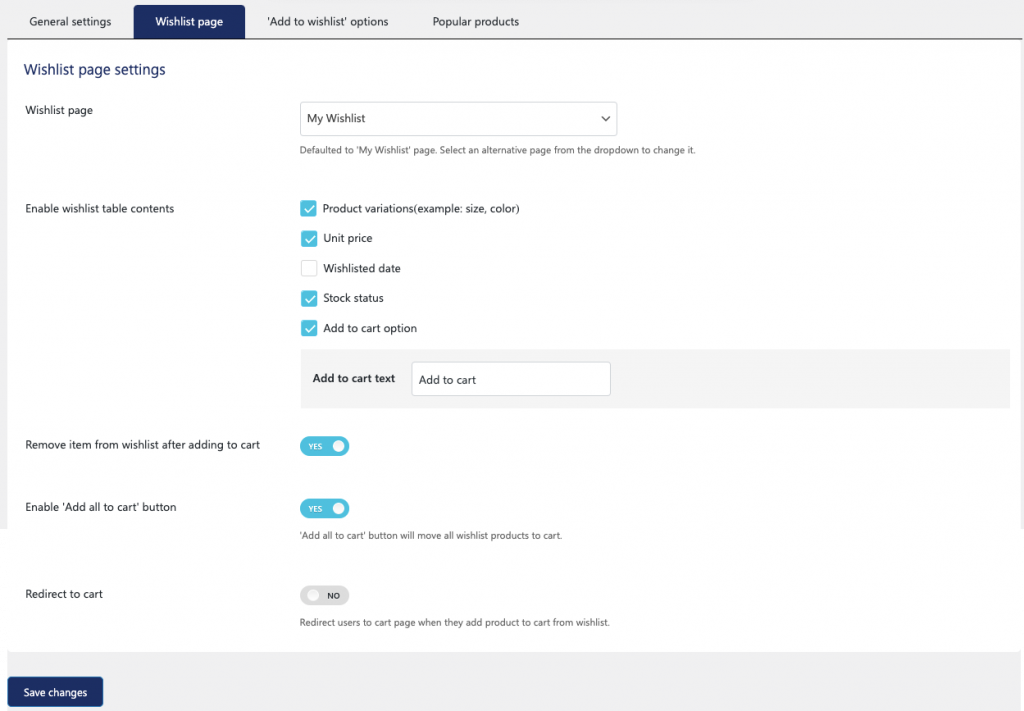
ここでは、製品のバリエーション、価格、在庫状況、およびカートに追加するオプションが、ウィッシュリスト テーブルの列として選択されています。
ウィッシュリスト ボタンをカスタマイズする
これらの設定を使用して、便利なように [ウィッシュリストに追加] ボタン/リンク/アイコンの設定をスタイルします。
- [ウィッシュリストに追加] を次のように表示: [ウィッシュリストに追加] オプションのスタイルを決定します。 アイコン、テキスト、または通常のボタンを選択できます。
- ループ内の「ウィッシュリストに追加」位置: WooCommerce ショップおよび製品カテゴリ ページのウィッシュリスト アイコンを追加する場所を選択します。 [カートに追加] ボタンの後に追加するか、製品のサムネイルの上部に配置できます。
- 「ウィッシュリストを表示」リンクを有効にする : 有効にすると、既にウィッシュリストにあるすべての製品でウィッシュリストを表示するリンクが利用可能になります。
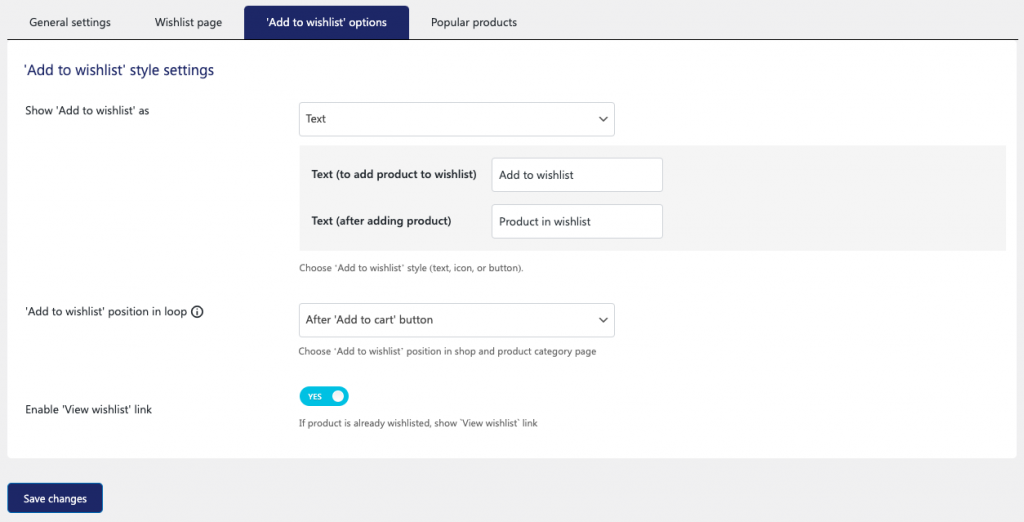
ここでは、ウィッシュリスト ボタンの代わりに「ウィッシュリストに追加」というテキストが選択されています。 商品がリストに追加されると、ボタンのテキストが「ほしい物リストの商品」に変わるように設定されます。
注: WooCommerce ウィッシュリストの別のタブに移動する前に、設定に加えた変更を必ず保存してください。
これは、製品ページにAdd to wishlistアイコンがどのように表示されるかです。
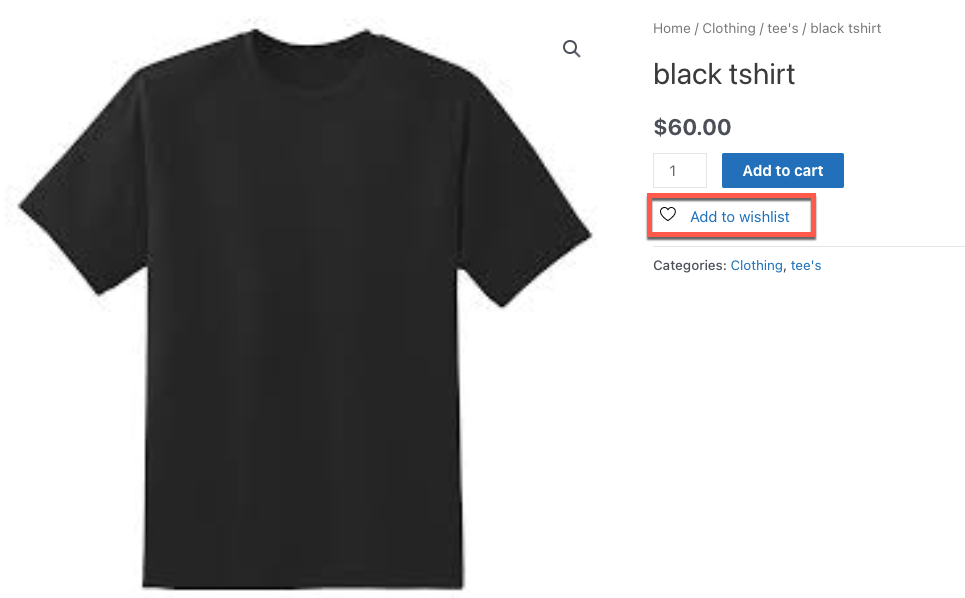
商品をウィッシュリストに追加すると、テキストが変わります。 製品をウィッシュリストに追加すると、次のリンクが表示されます。
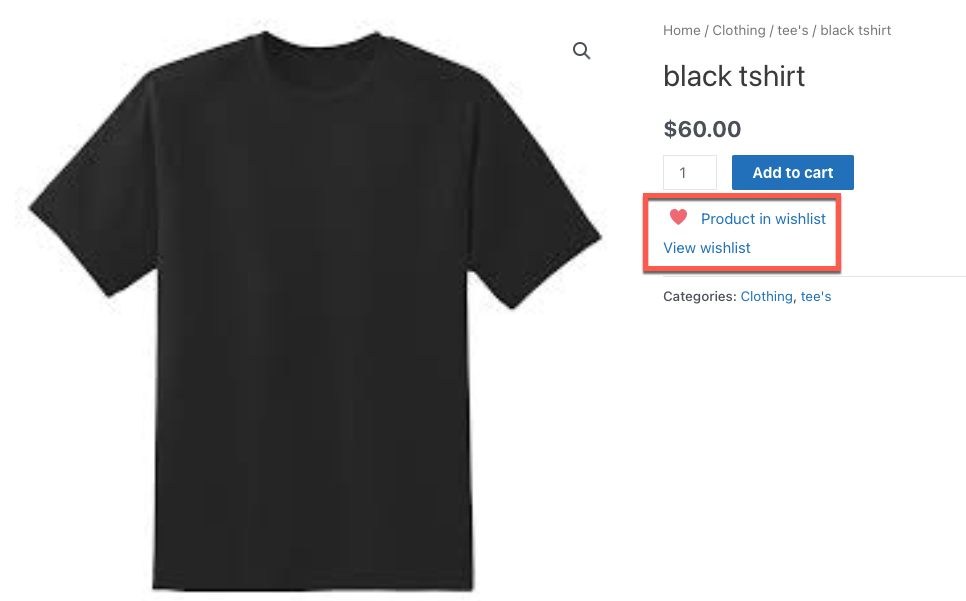
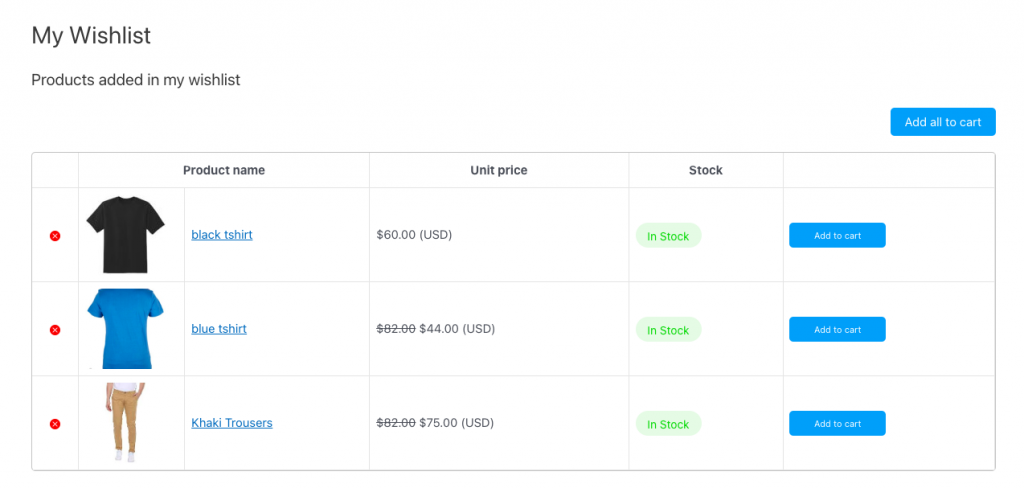
WooCommerce の顧客のマイ ウィッシュリスト ページ。
ウィッシュリストを監視する
このウィッシュリスト プラグインを使用する主な利点の 1 つは、ウィッシュリストに最も頻繁に追加される製品を記録することです。 つまり、最も多くの人がカートに追加した製品です。 この情報は、マーケティングの観点から重要です。 この情報を使用して、ストアを宣伝できます。 たとえば、この製品をホームページに追加したり、メールに含めて、この製品を提供していることをより多くの人に知らせることができます. 在庫削減の最新情報を電子メールで顧客に送信して、製品 FOMO を作成することもできます。 顧客は、切迫感があるときに購入する傾向があります。
これらの人気商品はWooCommerce ウィッシュリスト>人気商品 からご覧いただけます。
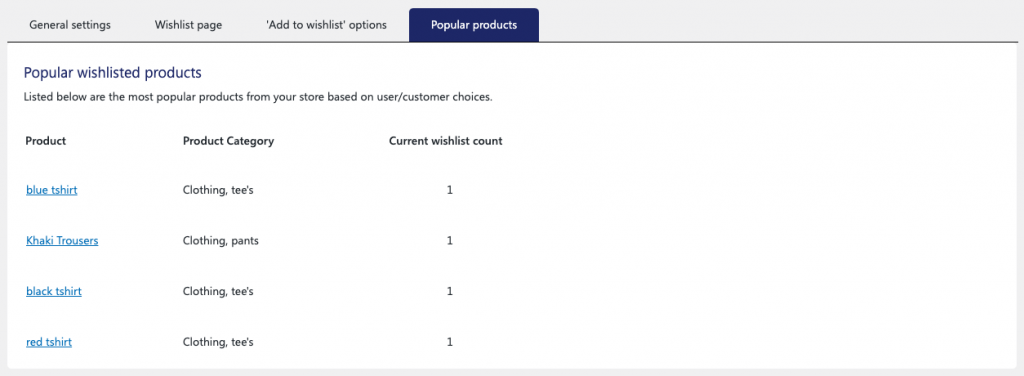
結論
ウィッシュリストなどの生産性機能は、ニッチの他のプレーヤーよりも競争上の優位性をあなたのウェブサイトに与える特徴です. ウィッシュリストは、顧客のロイヤルティと平均購入額の向上に役立ちます。 また、リードを維持し、ストア アイテムの人気度を測定するのにも役立ちます。 ウィッシュリストを提供することは、ストアと製品の受け入れを改善するために常に良い考えです.
シンプルな無料プラグイン WooCommerce のウィッシュリストを使用して、WooCommerce ストアにウィッシュリストを簡単に設定できます。 プラグインをチェックして、コメントでご意見をお聞かせください。
